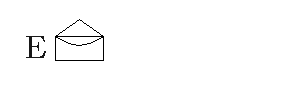©by Mermaid 10.08.2020
Ich habe die Erlaubnis von Dreamcreations
Ihre französischen Tutorials ins Deutsche zu übersetzen,
das original Tutorial findest Du hier:
Ich möchte Euch bitten dieses Tutorial nicht zu kopieren
oder als Euer eigenes auszugeben.
Dieses Tutorial wurde von mir mit PSP 2020 erstellt,
ist aber mit jeder anderen Version bastelbar.
Ich möchte noch darauf hinweisen das ich zum spiegeln
werden hier getestet und registriert:

Single Lady
Du brauchst eine Personen- und eventuell eine
Decotube. Meine Tube ist von
AJ Poser und du kannst sie hier bekommen:
Filter:
(FU) Filters Unlimited 2.0
Simple
PhotoSwizzle
Xero
Öffne das Material im PSP, dupliziere es und schließe
die Originale wieder, die Selectionen schiebe
die Originale wieder, die Selectionen schiebe
in deinen PSP Auswahlordner.
Ich arbeite mit den Originalfarben:
Erstelle mit der VGF & HGF folgenden Nova FV:
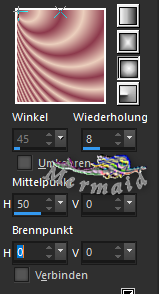
Hast Du alles ... fangen wir an
1.
Öffne ein neues Blatt 800 x 500 px
Fülle die Ebene mit dem zuvor erstellten FV
Effekte - Simple - Diamonds
Effekte - Simple - Half Wrap
Effekte - Xero - Fritillary
Ebene duplizieren
Effekte - Photo Swizzle - Prism - Standard
und die Deckkraft auf 40%
Effekte - Verzerrungseffekte - Polarkoordinaten
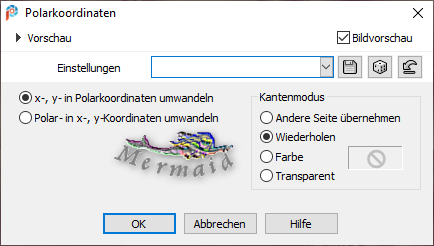
Effekte - Kanteneffekte - Aufhellen
Ebene duplizieren
Stelle den Mischmodus der Ebene auf "Hartes Licht"
und die Deckkraft auf 28%
2.
Ebenen - Neue Rasterebene
Fülle die Ebene mit der HGF
Ebenen - Neue Maskenebene - Aus Bild
Lade "MaskFaline18"
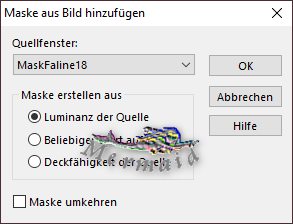
Ebenen - Zusammenführen - Gruppe zusammenfassen
Effekte - 3D Effekte - Schlagschatten
0/0/35/4 #000000

Ebenen - Zusammenführen - Alle zusammenfassen
3.
Auswahl - Auswahl laden - Auswahl aus Datei laden
Lade "Faline8"
Fülle die Auswahl mit der HGF
Auswahl aufheben
Ebene duplizieren - Vertikal spiegeln
Ebenen - Zusammenführen - Nach unten zusammenfassen
Ebene duplizieren
Effekte - Verzerrungseffekte - Wind
Rechts 100
Wiederhole den Effekt mit Links 100
Effekte - Kanteneffekte - Nachzeichnen
4.
Ebenen - Neue Rasterebene
Fülle die Ebene mit FB 3 #524058
Auswahl - Alle auswählen
Auswahl - Ändern - Verkleinern 10px
Drücke 1x die entf Taste auf deiner Tastatur
Auswahl umkehren
Effekte - FU - BkgDesigneer sf10 I - Blur ´eml
Effekte - 3D Effekte - Innenfase
5.
Ebene duplizieren
Bild - Größe ändern 60%
Alle Ebenen deaktiviert
Stelle den Mischmodus der Ebene auf "Weiches Licht"
und die Deckkraft auf 65%
Effekte - Kanteneffekt - Aufhellen
Ebene duplizieren
Effekte - Verzerrungseffekte - Delle
6.
Öffne deine Personentube
Bearbeiten - Kopieren - Als neue Ebene einfügen
Eventuell verkleinern und schärfen
Schiebe die Tube nach rechts
siehe mein Bild
Effekte - 3D Effekte - Schlagschatten
15/15/65/14 #000000
7.
Auswahl - Auswahl laden - Auswahl aus Datei laden
Lade "Faline71"
Ebenen - Neue Rasterebene
Fülle die Auswahl mit der VGF
Effekte - FU - BkgDesigneer sf10 I - Cirquelate
Auswahl - Ändern - Verkleinern 10px
Auswahl aufheben
Ziehe die Ringe etwas tiefer
Effekte - 3D Effekte -Innenfase
Einstellung wie unter Punkt 4
Effekte - 3D Effekte - Schlagschatten
2/7/65/14 #000000
Ebene duplizieren
Bild - Größe ändern 65%
Alle Ebenen deaktiviert
Ziehe diese Ringe nach unten
Siehe mein Bild
Ebene duplizieren
Schiebe diese Ringe leicht nach rechts
versetzt etwas tiefer
Lösche nun mit dem Radierer vorsichtig einen kleinen Teil des großen Ringes, so das es aussieht als wenn die Ringen verbunden wären
8.
Stelle dich auf die Personentubeebene
Öffne "Kaedee_SpecialOccasions" oder deine
eigene Decotube
Bearbeiten - Kopieren - Als neue Ebene einfügen
Schiebe die Blumen links neben deine Tube
Siehe mein Bild
Ebenen - Zusammenführen - Alle zusammenfassen
9.
Bild - Rand hinzufügen
3 px #d7bbbe
25 px #bf2e3a
Aktiviere den Zauberstab und klicke in den 25px Rand
Effekte - BkgDesigner sf10 I - Standard
Bild - Rand hinzufügen
2px #ae2431
Setze jetzt das Copyright deiner Haupttube
und dein WZ auf dein Bild. Bei einer Kauftube setze
bitte noch eine Wordart mit auf das Bild.
Alles zusammenfassen
Fertig
Jetzt ist es geschafft und ich hoffe es
hat dir Spaß gemacht.
Wenn du möchtest kannst du mir dein fertiges Bild
schicken, ich werde es dann auf meiner Tutorialseite veröffentlichen.
Das Bild für mich bitte auf 850 px ändern
!Achte aber bitte auf das richtige Copyright!
Ich würde mich auch sehr über einen lieben Gruß
in meinem Gästebuch freuen.
Übersetzung & Design
by Mermaid
Bilder meiner Tester: